Способи усунення помилок 0x8007000D під час встановлення, активації або оновлення Windows 10

- 1049
- 303
- Manuel Smith
З помилками, що перешкоджають продуктивності будь -яких дій, користувачі пристроїв Windows досить часто стикаються. Серед загальних збоїв, що виникають в різних умовах (в процесі встановлення, оновлення або активація Windows), код 0x8007000d також може відповідати. Залежно від сценарію та джерела появи несправності, його можна вирішити по -різному.

Причини помилки
Наявність помилки 0x8007000D зазвичай обумовлена такими факторами:
- Порушення цілісності, відсутність встановлення файлів, неможливість правильного читання (невдача при встановленні ОС), яка провокує ряд різних причин;
- пошкодження жорсткого диска, наявність господарських споруд (при оновленні ОС);
- Невдача викликається відсутністю доступу до розділу реєстру (коли ОС активується);
- несумісність драйвера (при завантаженні драйверів, оновлення).
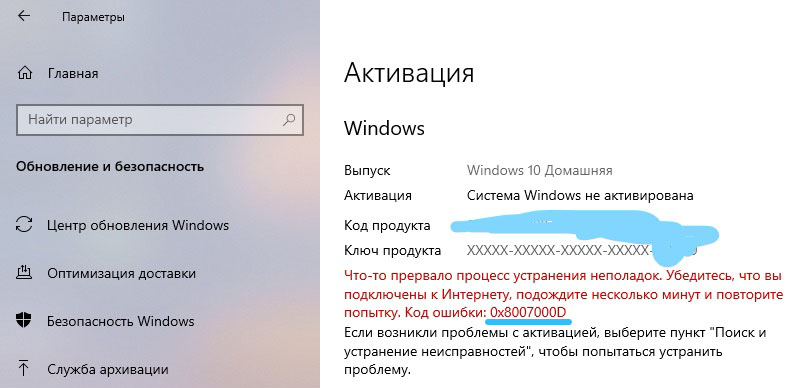
Помилка 0x8007000d при встановленні Windows 10
Якщо встановлення операційної системи було проведено, і в певний момент процес був перерваний повідомленням з таким кодом, це означає, що або завантажувальний привід, з якого було здійснено установку, або дані, розташовані на ній, були пошкоджений. Тоді легко усунути невдачу, але користувач потребує певних навичок.
Для видалення відмови 0x8007000D, що виникає при встановленні Windows 10, використовуються такі заходи:
- Створення нового завантажувального накопичувача - флеш -накопичувача або оптичного перевізника (бажано застосувати інший привід, щоб уникнути повторення відмови). Процес установки повинен бути завершений правильно.
ПОРАДА. Щоб записати носій завантажувача, ви можете використовувати такі утиліти, як Rufus, Ultraiso або інше спеціалізоване програмне забезпечення.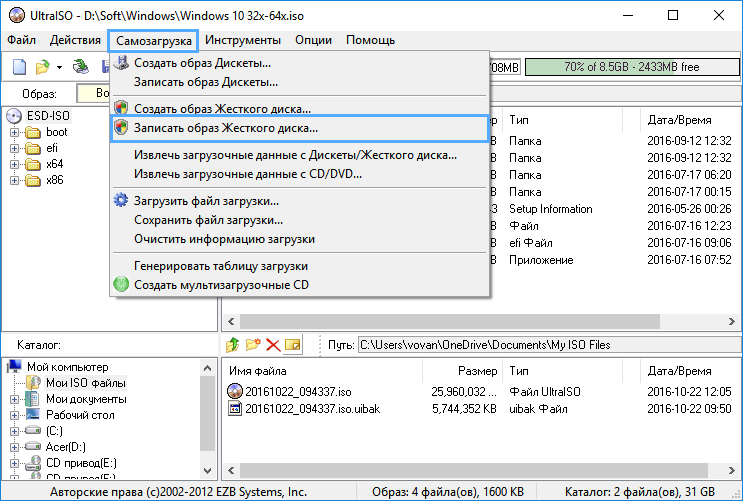
- Перепідготовка даних до одного носія. Якщо зображення спочатку було пошкоджено, вам потрібно знайти новий, робочий розподіл і, записавши його на флешку, спробуйте встановити систему ще раз.
Помилка 0x8007000d при оновленні Windows 10
Найчастіше збій з'являється під час встановлення оновлень Windows і є наслідком наслідків різних факторів. Помилка оновлення виявляється з порушенням цілісності компонентів центру "оновлення" або пошкодження системних даних. Існує багато причин для його появи, і тому застосовуються різні рішення, ефективні за певних умов. Ми детально проаналізуємо, як видалити помилку, що виникла на етапі оновлення Windows 10, та запобігання процедурі.
Запуск інструменту для усунення проблем
Нечасто, але все ж за деяких обставин на допомогу прийде повна корисність. Рішення полягає в тому, щоб перевірити та виправити виявлені несправності. Ви можете запустити продукт так:
- Відкрийте "Параметри" (Win+I) та перейдіть до "Оновлення та безпеки";
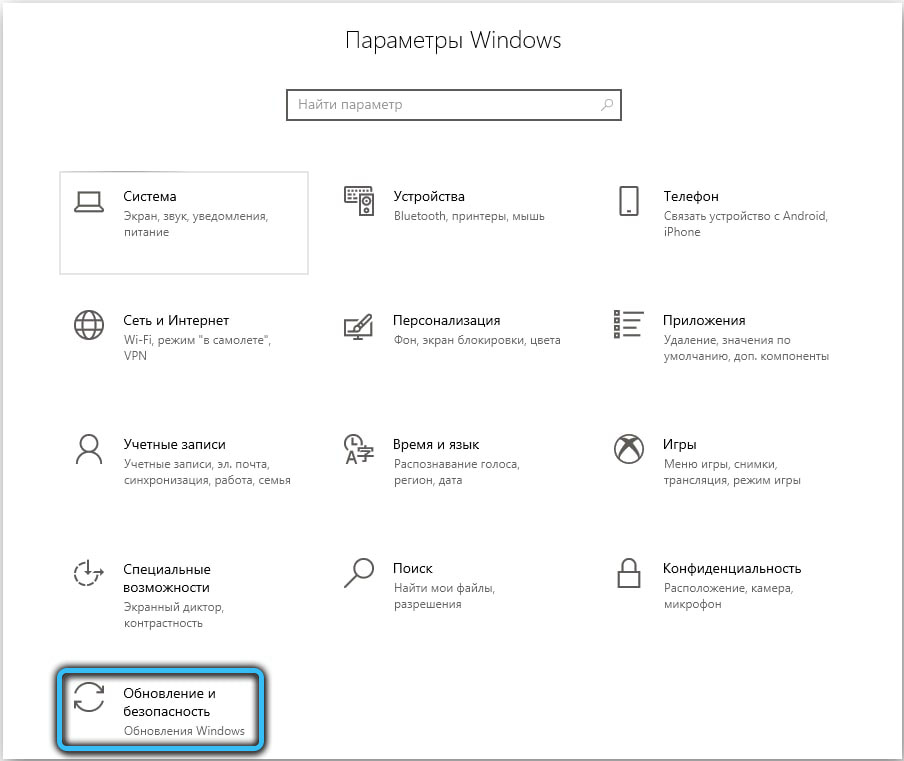
- Ми переходимо до розділу "Усунення проблем" та відкривається для центру оновлення Windows, натиснувши відповідну кнопку, перевірка розпочнеться автоматично;
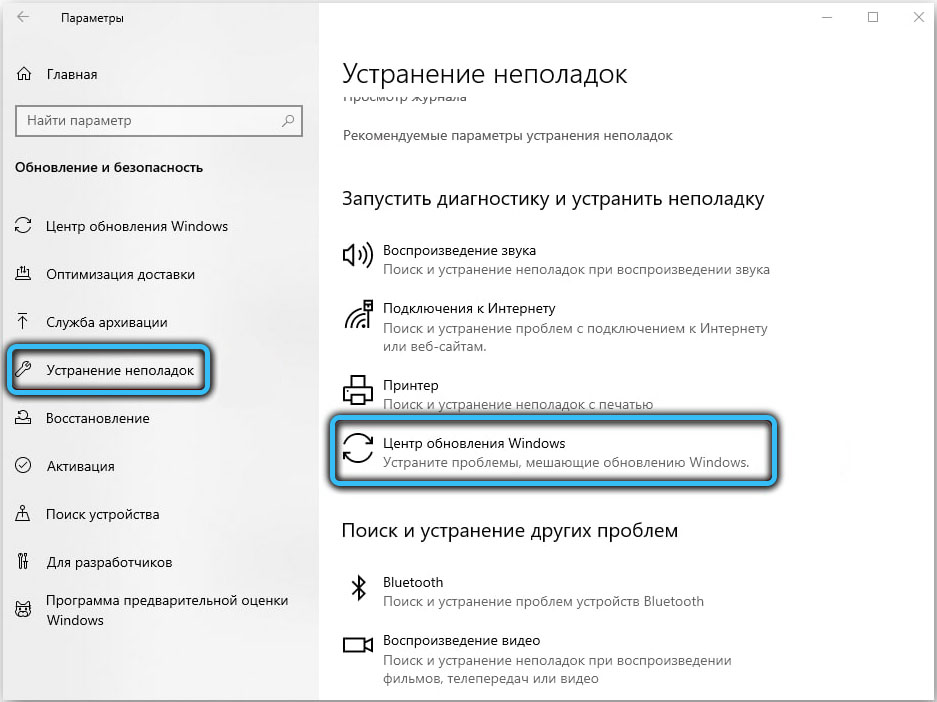
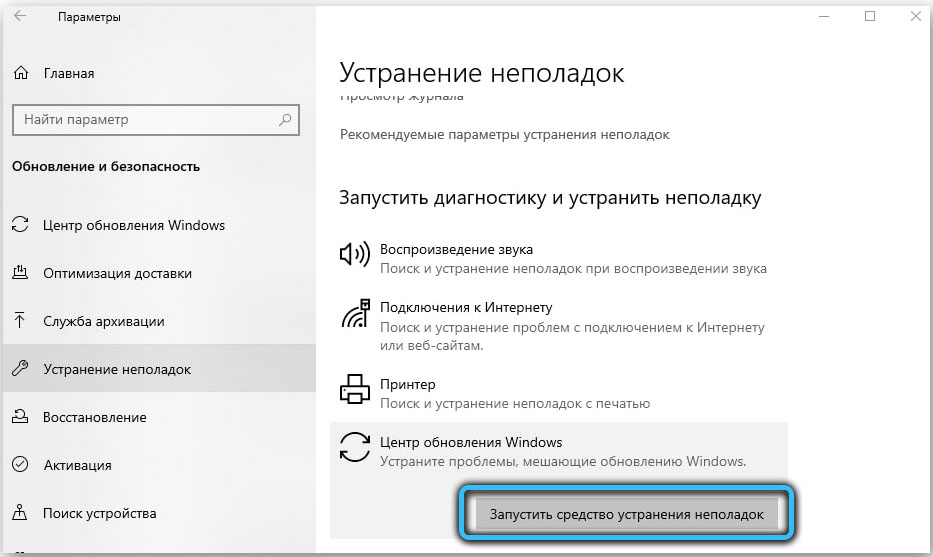
- В кінці процесу перезавантажте пристрій.
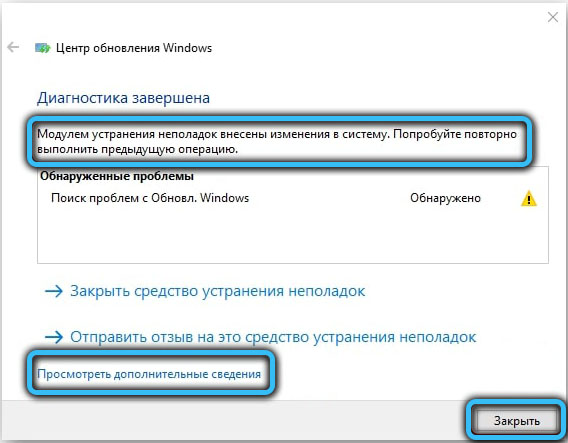
Запустіть SFC та DISM
Часто відмова спричинена пошкодженням системних файлів, тому доцільно перевірити їх у стандартній утиліті SFC (системна перевірка файлів). Ще один побудований засіб, який буде корисним у виправленні пошкоджених даних - DISM (Обслуговування та управління зображеннями розгортання). Під час процесу сканування буде ідентифікований та виправлений помилковий елемент.
Щоб виконати завдання пошуку та виправлення, слід вжити наступних кроків:
- Запустіть командний рядок (адміністратор), вибираючи відповідний елемент у контекстному меню «Пуск»;
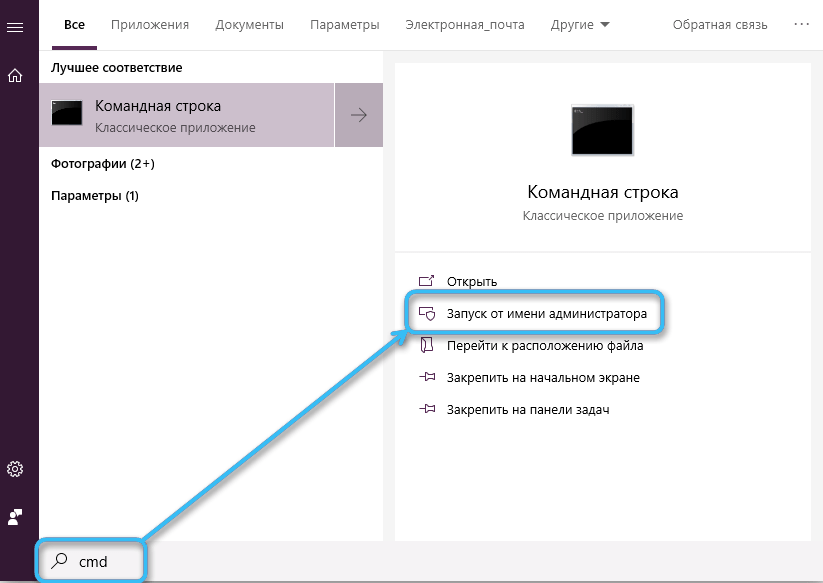
- Введіть SFC/SCANNOW та натисніть клавішу Введення. Дія запустить процес сканування, який займе певний час;
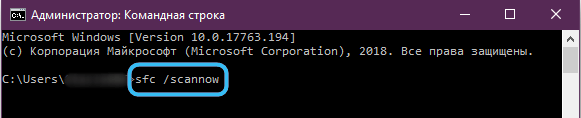
- В кінці сканування в терміналі ми встановимо команди по черзі (натисніть кнопку Enter після кожного запиту):
Розсипати.Exe /Online /Cleanup-Image ScanHealth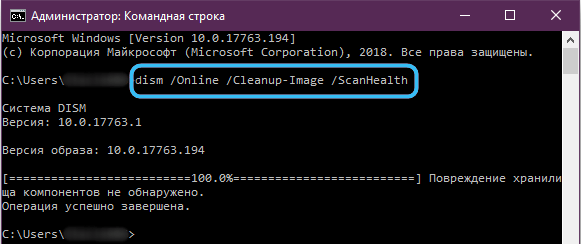
Розсипати.Exe /Online /Cleanup-Image /CheckHealth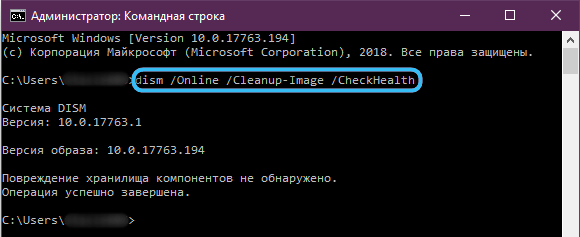
Розсипати.Exe /Online /Cleanup-Image /recortoreHealth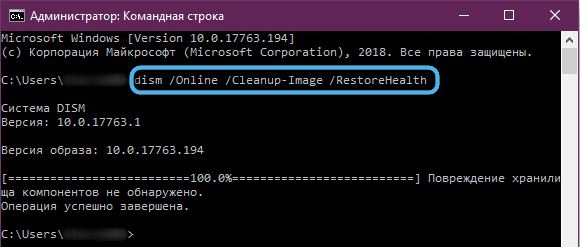
- Закрийте термінал, перезавантажте пристрій, а потім спробуйте оновити систему.
Застосування редактора групової політики
Якщо метод не допоміг вище, і система продовжує видавати помилку, щоб виправити її, ви можете застосувати обладнання «редактор групової політики»:
- Ми здійснюємо запуск послуги за допомогою стандартної консолі "Execute" (Win+R) та запит GPEDIT.MSC;
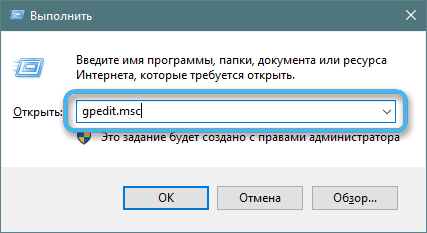
- Ми дотримуємось шляху "Конфігурація комп'ютера" - "Адміністративні шаблони" - "Компоненти Windows" - "Центр оновлення Windows";
- Ми шукаємо "Налаштування автоматичного оновлення", натисніть PKM - "Змінити";
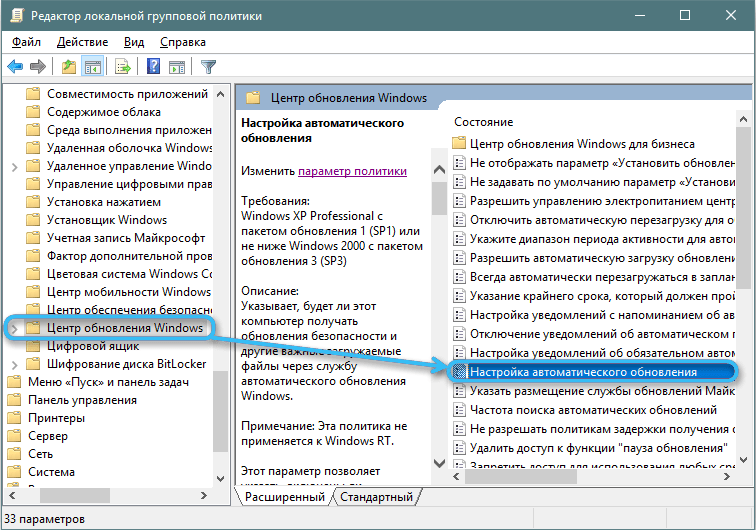
- У вікні редагування ми змінюємо положення маркера на "включно", ми змінюємо необхідні налаштування нижче та застосовуємо зміни.
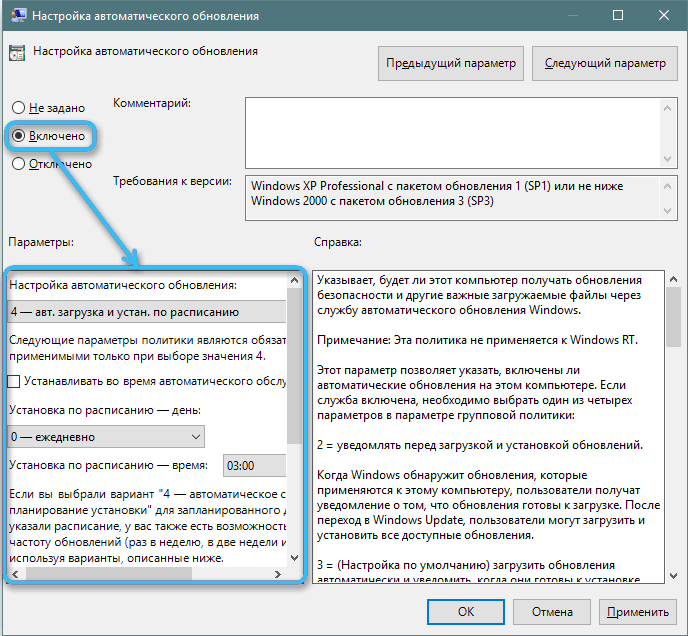
Очищення папки оновлення
Іноді ви можете видалити збій, очистивши каталог, включаючи накопичені дані:
- Щоб виконати завдання, попередньо зупиніться на службі. Відкрийте вікно за допомогою консолі "виконати" (Win+R) та запит на послуги.MSC, ми шукаємо "Центр оновлення Windows" у списку, натисніть PMK - "Стоп";
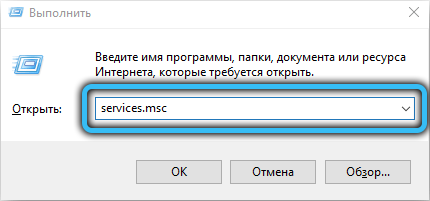
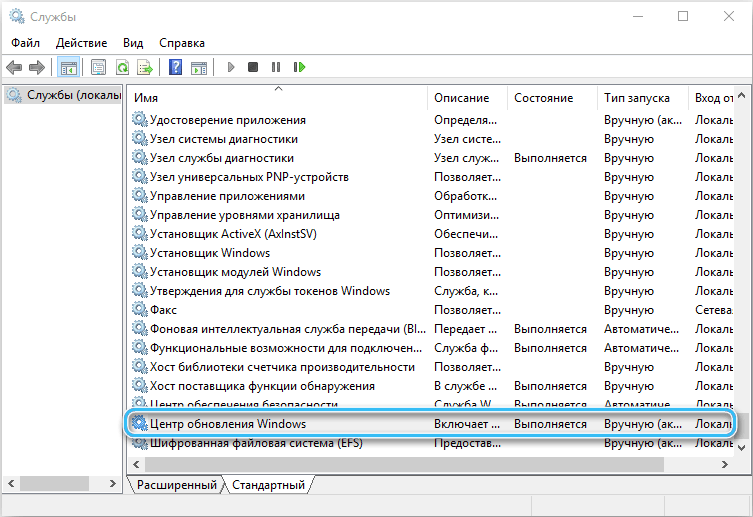
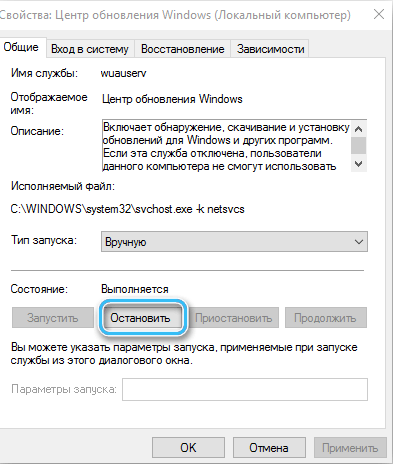
- Ми видаляємо вміст каталогу на C: \ Windows \ Softwaredistribution \ Завантажити;
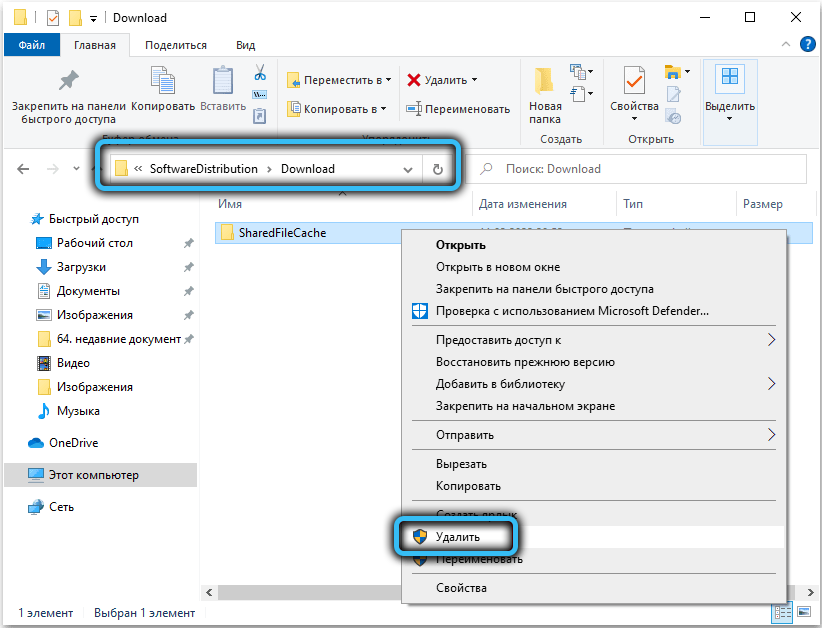
- Перезавантажте та спробуйте оновити систему.
Скидання компонентів Ву
Цей метод у багатьох випадках є ефективним для усунення 0x8007000D та деяких інших проблем з оновленням.
Скидання компонентів Windows до початкового стану здійснюються шляхом введення команд у терміналі. Окрім центру оновлення, потрібно буде деактивувати інші пов'язані з цим послуги - біт та криптографічні послуги. Ми виконуємо такі кроки:
- Ми відкриваємо командний рядок від імені адміністратора (наприклад, у меню "Старт");
- Ми встановимо команди по черзі (ми надсилаємо кожен запит із ключем ENTER):
Чисті біти зупинки
Чиста зупинка wuauserv
NET STOP APPIDSVC
Чиста зупинка Cryptsvc
- Він також повинен видалити QMGR*.DAT, введення запиту DEL "%AllusersProfile%додатка datamicrosoftworkdownloaderqmgr*.DAT ";
- Ми змінюємо назви каталогів, де дані оновлень зберігаються, по черзі запускає команди:
Ren %systemroot %softwaredistributy softwardistribution.Бак
Ren %systemroot %system32catroot2 catroot2.Бак
- Ми скинули Winsock, прописавши запит на скидання Netsh Winsock;
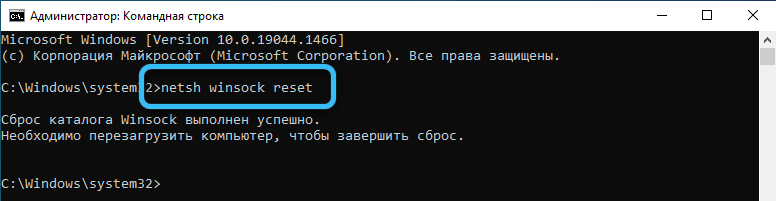
- Ми запускаємо раніше зупинені послуги:
Чисті шматочки старту
Чистий старт wuauserv
Net Start AppidSVC
Чистий старт Cryptsvc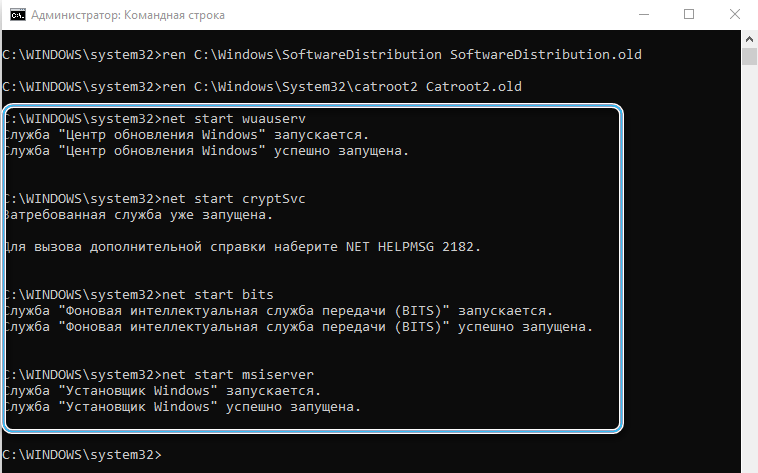
- Перезавантажте пристрій і спробуйте оновити ОС. Ми дивимось, результат приніс результат чи ні.
Вручну встановіть KB
Якщо несправність виникла під час встановлення через центр "Windows" у патчі зберігання, ви можете вирішити проблему, завантаживши її з ресурсу Microsoft та подальшої установки.
Щоб завантажити пакети, вам потрібно вжити заходів:
- Ми переходимо до каталогу Центру оновлення Microsoft;
- Через лінію пошуку ми шукаємо відповідний патч (краще знати, яке оновлення вам потрібно, тоді легко знайти його за іменем). Введіть ім'я в рядку та натисніть "знайти";
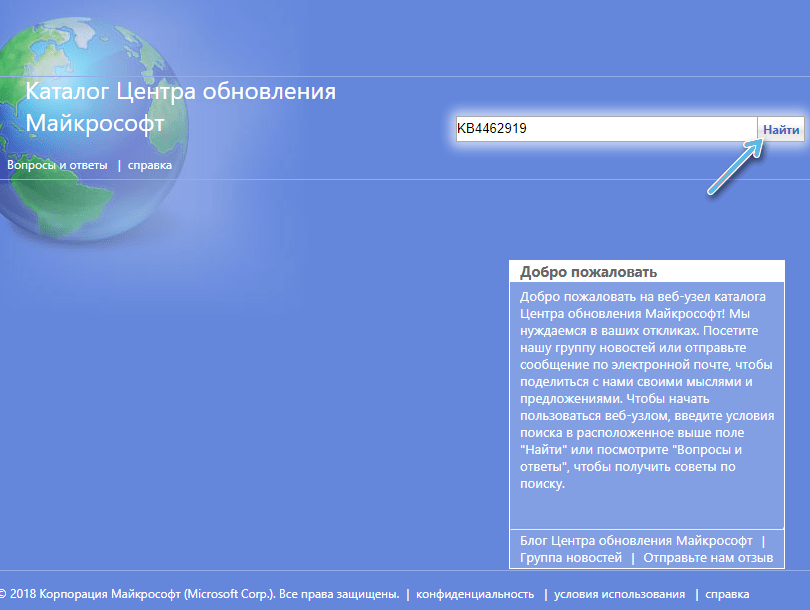
- Як результат, оновлення буде знайдено (натиснувши його, ви можете побачити огляд та інформацію), завантажте його на комп'ютер, натиснувши відповідну кнопку;
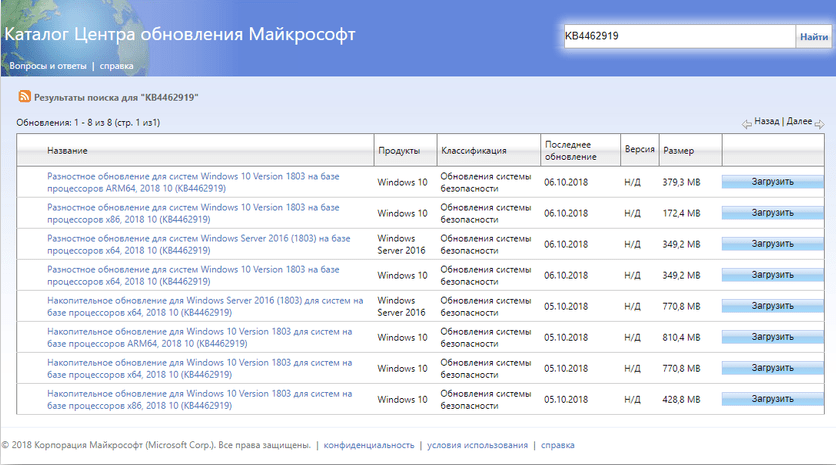
- Ми підтверджуємо намір на наступній сторінці, для якої ми натискаємо на посилання.
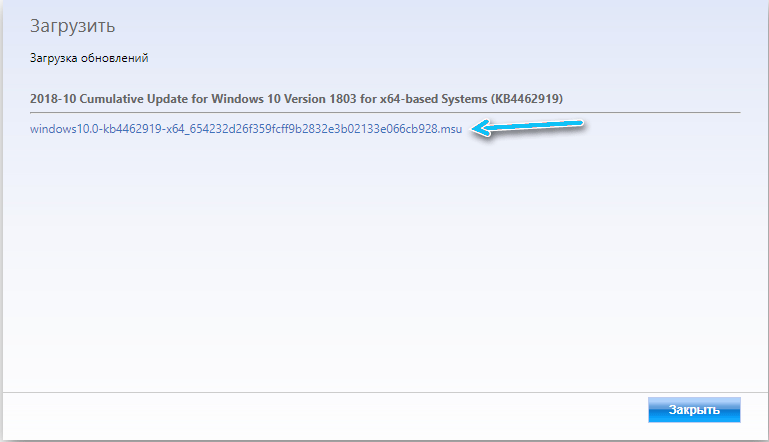
Якщо назва патча невідома, у пошуку ви можете ввести версію ОС, наприклад, Windows 10, то виберіть потрібну опцію з результатів видачі.
Оновлення інструментом створення медіа
Для оновлення компонентів застосовується метод використання свіжого зображення ISO Windows 10 або використання інструменту створення медіа, який вимагатиме його завантаження з ресурсу Microsoft, і після початку утиліти слід використовувати опція "Оновіть цей комп'ютер зараз". Тоді залишається діяти відповідно до підказок на екрані.
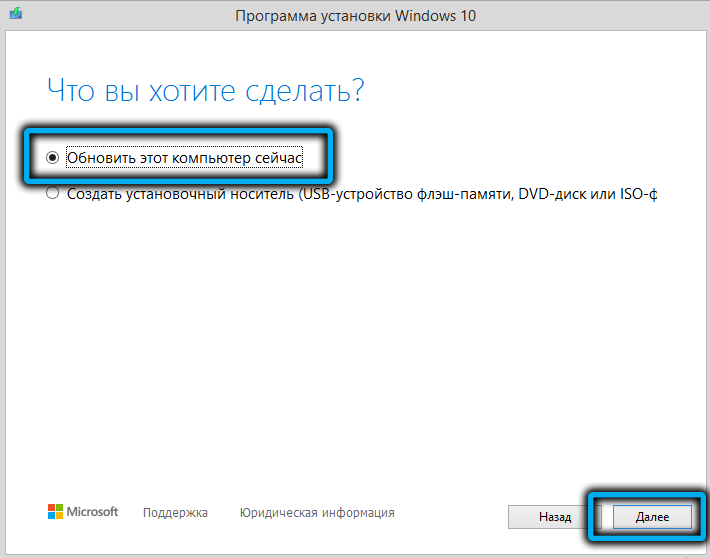
Альтернативний спосіб - використовувати помічник оновлення Windows 10.
Чисте завантаження вікон
Код 0x8007000D часто є наслідком конфлікту компонентів Windows із користувальницьким користувачем із захисним програмним забезпеченням чи іншим. Щоб дізнатися, ви можете використовувати можливість очищення вікон (лише з інтегрованими додатками та обладнанням):
- Відкрийте вікно конфігурації системи за допомогою консолі "Execute" (Win+R) та запиту MSConfig;
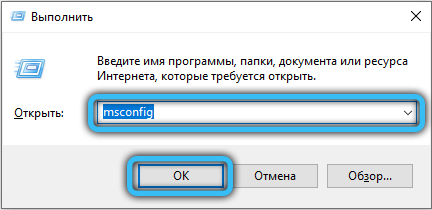
- На вкладці Сервіс відзначаємо точку "не відображати службу Microsoft;
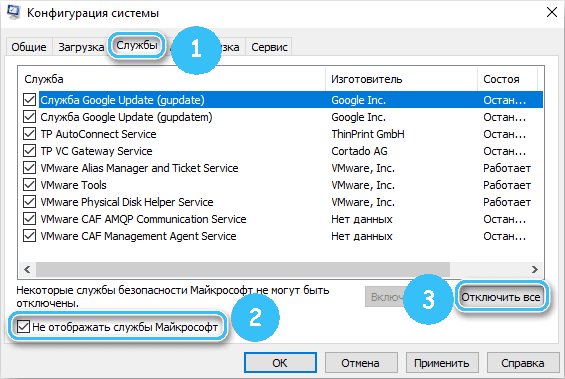
- На вкладці "Загальна" у блоці "Селективного запуску", виключно "Служби системи завантаження" повинні бути позначені;
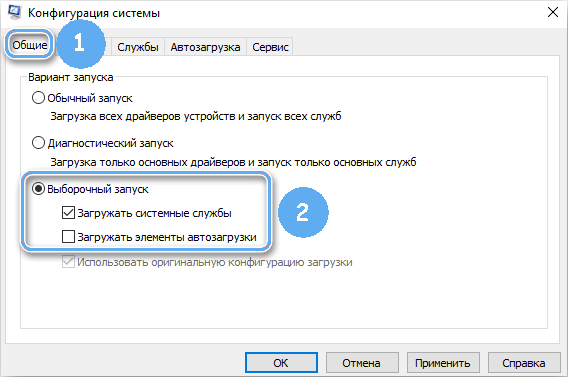
- Ми використовуємо зміни та перезавантажує комп'ютер. Ми намагаємось оновити.
Щоб повернути Windows у звичайний режим завантаження, ми виконуємо зворотній зв'язок.
ПОРАДА. Якщо джерело проблеми ідентифіковано, наприклад, у випадку блокування встановлення нових оновлень з антивірусом (або видалення файлів під час процедури), ви можете вимкнути його на деякий час або додати послугу до винятку.Помилка 0x8007000d при активізації Windows 10
Не завжди плавно проходить і активація системи. Невдача 0x8007000D, переривання процесу оновлення, також може з’явитися при спробі активувати ОС (у тому числі через команду slmgr- slmgr /dlv) або додаток MS Office Package. З'явиться помилка, коли ви не змогли знайти файли активації.
Як виправити помилку з кодом 0x8007000D, який не дозволяє активізувати Windows 10:
- Перш за все, варто застосувати стандарт для усунення несправностей;
- Метод чистого завантаження системи також є актуальним (описано вище);
- Вручну призначити дозволи на розділ облікового запису системи.
Оскільки помилка 0x8007000d під час процедури активації Windows 10 часто викликається неправильно визначеними правами доступу в реєстрі, налаштування слід виправити, щоб виправити його.
УВАГА. Робота з системним реєстру вимагає певних навичок у користувача, оскільки неправильні редагування можуть призвести до неприємних наслідків. Ми рекомендуємо вперше зробити копію реєстру у випадку сили мажора.Щоб виправити помилку, ми виконуємо такі дії:
- Відкрийте реєстр за допомогою консолі "Execute" (Win+R) та Regedit Request;
- Переходимо до HKEY_LOCAL_MACHINE \ System \ CurrentControlset \ enum \ root;
- Клацніть PCM від кореня та виберіть "Дозвіл ...";
- Ми святкуємо в системі "система", а в дозвільному підрозділі надаємо повний доступ, відзначаючи відповідну точку;
- Ми використовуємо поправки, перезавантажте та намагаємось знову активувати вікна.
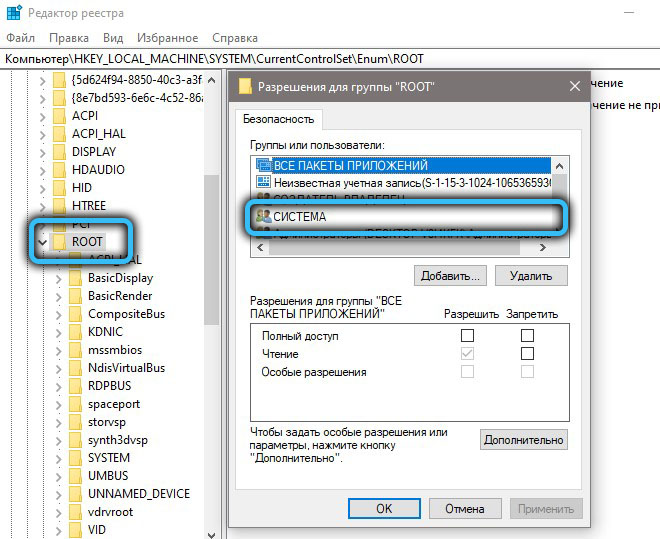
Продукти Microsoft, зокрема, Windows та Office програми, також можуть бути активовані по телефону, які можна використовувати, якщо вищезазначені дії не отримали результат.
Представлені методи вирішення помилок 0x8007000D, які виникають в різних умовах, зазвичай працюють в тому чи іншому випадку. Незалежно від того, чи відоме джерело проблеми, спробуйте різні рішення відповідно до сценарію появи невдачі.
- « Інтерфейси DVI-D та VGA, функції сумісності, чи можна зробити адаптер своїми руками
- Опалення телефону під час зарядки - причини, пов'язані з цим проблеми та методи їх усунення »

